Microsoft ofrece una amplia variedad de funciones para que sus consumidores puedan adaptar la experiencia de Windows a sus gustos e intereses. Los usuarios pueden cambiar fácilmente el fondo de pantalla del escritorio, cambiar el color de la barra de tareas o hacerla transparente, o modificar los íconos de aplicaciones o archivos.
Precisamente de la última opción que mencionamos en el párrafo anterior es de la que vamos a hablar hoy. Gracias a esta función, los internautas pueden organizar mejor y encontrar la carpeta que buscan con un simple vistazo en lugar de tener que leer todos los nombres que se han dado a los archivos hasta encontrar el correcto.
Convertir una imagen al formato ICO
El primer paso para personalizar el icono de un archivo en Windows 11 es elegir la imagen que queremos añadir. Es recomendable que utilices algo que represente lo que te vas a encontrar al hacer doble clic sobre él. Por ejemplo, si es una carpeta de fotos, elige la imagen de una cámara o una película, y si es la carpeta de apuntes de la universidad, pon el logo de tu colegio.
La imagen que termines eligiendo debe ser alta calidad, en formato JPEG o PNG, con una resolución adecuada. Una vez que hayas elegido el que consideres ideal como icono de la carpeta que deseas personalizar, transfórmalo al formato ICO.
Para hacer esto, puede utilizar un programa de edición, como GIMP o Photoshop, o una herramienta en línea que le permite convertir archivos a otro formato, como Convertio, conversión en línea o Xnview. Debe guardar la imagen ICO en un lugar localizable, como la carpeta Descargas o el propio Escritorio.
También hay páginas que ofrecen directamente imágenes en ICO, para evitar todo el proceso de conversión. Algunas plataformas son Iconfinder, Flaticon o Iconos Gratis.
Cambiar el icono de una carpeta en Windows
Una vez elegida la imagen que quieres usar como icono y la tienes en formato ICO, el proceso que debes seguir es muy sencillo. Primero, busque el archivo que desea sintonizar. Pon el cursor sobre él y hazlo. clic derecho en el mouse del PC.
Al hacer lo anterior se abrirán una serie de funciones que puedes hacer con la carpeta. La que debes seleccionar se llama ‘Mostrar más opciones’, que se encuentra debajo del menú desplegable. De esta manera, estarán disponibles más funciones entre las que se encuentra ‘Propiedades’. Pulsa este último.
Inmediatamente después, Windows abrirá una pestaña “Propiedades” para el archivo elegido. Arriba se mostrarán los títulos de las diferentes secciones habilitadas. El que nos interesa es el que se llama ‘Personalizar’:
Como puedes ver en la imagen superior, dentro de ‘Personalizar’ de las ‘Propiedades’ de un archivo de Windows aparece la opción de ‘Cambiar icono…’. Selecciona esta función y busca tu imagen en ‘Examinar’. Recordemos que es recomendable guardar el icono de la carpeta futura en un lugar que te resulte fácil de localizar en tu ordenador, como el escritorio o la carpeta de descargas.
Finalmente, sólo tienes que pulsar en ‘Aplicar’ para guardar los cambios y luego en ‘Aceptar’.
Cambiar el ícono de una aplicación en Windows
El proceso para modificar el ícono de una aplicación es muy similar a cambiar el ícono de una carpeta. A pesar de esto, es ligeramente diferente. Como en el caso anterior, el primer paso es elegir la imagen que queremos utilizar y convertirla a formato ICO.
A continuación debemos ir a ‘Propiedades’ del archivo. Por ahora el paso a paso es el mismo que con las carpetas, pero así como entramos en esta parte el proceso varía.
Si has hecho lo que te decimos, verás que dentro de ‘Propiedades’ no hay ningún apartado que diga ‘Personalizar’. En su lugar, tendrás que seleccionar uno llamado ‘Acceso directo’que es la penúltima opción de las anteriores.
Una vez dentro, encontrarás el botón ‘Cambiar icono…’ y sólo tendrás que seleccionar la imagen en formato ICO.